We read every piece of feedback, and take your input very seriously.
To see all available qualifiers, see our documentation.
Have a question about this project? Sign up for a free GitHub account to open an issue and contact its maintainers and the community.
By clicking “Sign up for GitHub”, you agree to our terms of service and privacy statement. We’ll occasionally send you account related emails.
Already on GitHub? Sign in to your account
docker部署phpmyadmin容器 phpmyadmin主要用来数据库界面化 docker search phpmyadmin docker pull phpmyadmin/phpmyadmin
docker部署mysql 搜索mysql镜像:docker search mysql
拉镜像:docker pull mysql:5.6(本机使用的是5.6版本的mysql)
先临时启动mysql容器:docker run -d --name mysql -p 3307:3306 -e MYSQL_ROOT_PASSWORD=123456 mysql:5.6(本机已经在跑mysql,端口3306),为了生存mysql相关的配置文件;
将mysql的配置拷贝到宿主机中,可以用来自定义配置: docker cp mysql:/etc/mysql/mysql.conf.d/mysqld.cnf /data/docker/mysql/mysqld.cnf docker cp mysql:/var/lib/mysql/ /data/docker/mysql/data
删除启动的mysql容器: docker ps -a |grep mysql docker stop xxxxxxx docker rm xxxxxxx
正式启动mysql: docker run -d --name mysql -p 3307:3306 -v /data/docker/mysql/mysqld.cnf:/etc/mysql/mysql.conf.d/mysqld.cnf -v /data/docker/mysql/data:/var/lib/mysql -e MYSQL_ROOT_PASSWORD=123456 mysql:5.6 注意: 此时应该会报错: 配置/data文件夹为共享文件夹即可,如图: 再启动,OK!
The text was updated successfully, but these errors were encountered:
No branches or pull requests
docker部署phpmyadmin容器
phpmyadmin主要用来数据库界面化
docker search phpmyadmin
docker pull phpmyadmin/phpmyadmin
docker部署mysql
搜索mysql镜像:docker search mysql
拉镜像:docker pull mysql:5.6(本机使用的是5.6版本的mysql)
先临时启动mysql容器:docker run -d --name mysql -p 3307:3306 -e MYSQL_ROOT_PASSWORD=123456 mysql:5.6(本机已经在跑mysql,端口3306),为了生存mysql相关的配置文件;
将mysql的配置拷贝到宿主机中,可以用来自定义配置:
docker cp mysql:/etc/mysql/mysql.conf.d/mysqld.cnf /data/docker/mysql/mysqld.cnf
docker cp mysql:/var/lib/mysql/ /data/docker/mysql/data
删除启动的mysql容器:
docker ps -a |grep mysql
docker stop xxxxxxx
docker rm xxxxxxx
正式启动mysql:
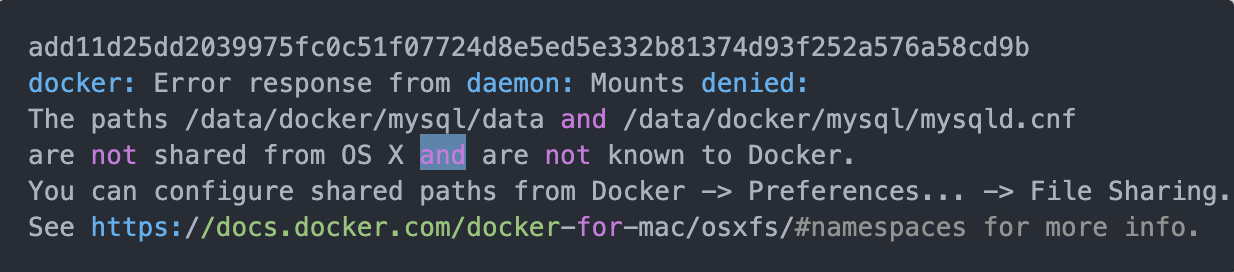
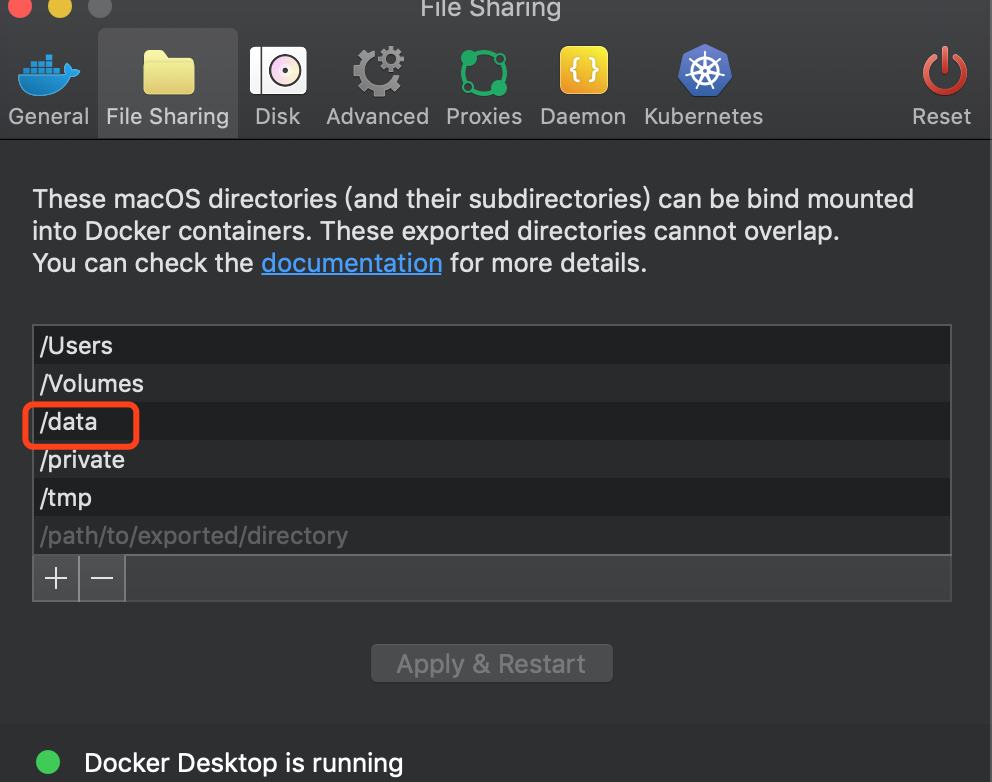
docker run -d --name mysql -p 3307:3306 -v /data/docker/mysql/mysqld.cnf:/etc/mysql/mysql.conf.d/mysqld.cnf
-v /data/docker/mysql/data:/var/lib/mysql
-e MYSQL_ROOT_PASSWORD=123456
mysql:5.6
注意:
此时应该会报错:
配置/data文件夹为共享文件夹即可,如图:
再启动,OK!
docker run --name phpadmin --link mysql:db -p 9998:80 -d phpmyadmin/phpmyadmin
访问宿主机的9998端口即可出现phpmyadmin登录界面,账号root,密码123456.
The text was updated successfully, but these errors were encountered: